数据下载
参照下列步骤将设备采集的数据下载到本地。
- 在主菜单栏单击“下载管理”>“下载列表”进入下载列表页面。
下载列表页面会列出所有已生成好并可以进行下载的数据列表。 - 在下载列表页面右上角单击
图标。
- 在设备列表中选择您想要导出数据的设备(可多选)。
- 选择需要导出的数据类型、格式以及时间段。
可导出的数据格式中,KML 格式和 GPX 格式只有在数据类型选择为“GNSS 定位”时才可用。
时间段以“月”为单位,可以选择当前时间之前的所有月份。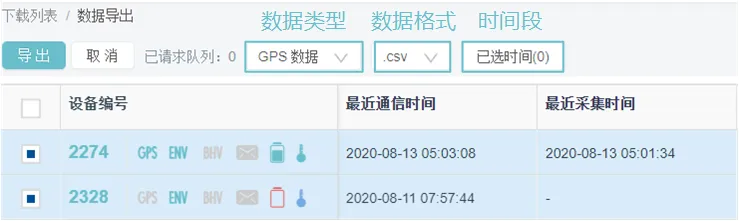
- 单击“下载”。
数据中心将在后台开始生成数据,您可以在页面上看到生成进度。生成数据所需时间视数据量而定。 - 数据生成完毕后,在下载列表中找到需要下载的数据,然后单击“下载链接”进行下载。如果您下载了多个设备的数据,您可以在顶部搜索栏输入设备编号进行查找。
数据中心同时提供了高级下载功能。使用高级下载时,您可以下载任意时间段的数据,将不同数据类型的下载合并到一个文件中,也可以自定义下载文件的文件名。要使用高级下载功能,在主菜单栏单击“下载管理”>“高级下载”。
注意:如果您以前下载过相同的数据(相同的设备、数据类型和时间段),那么数据中心不会生成新的下载链接。您需要在下载列表中查找上一次生成的下载链接进行数据下载。您也可以前往该设备的设备详情页面,然后在左侧菜单栏单击“下载管理”,进入该设备的下载列表进行数据下载。
如果您下载的设备恰好没有采集到相应的数据,那么下载列表会显示如下图所示的空白下载链接:
下载的 CSV 文件中各项字段的解释及含义请查看CSV字段解释。